
Pernahkah Anda menggunakan OS X dan bertanya-tanya, apa masalahnya dengan Smart Folders? Bagaimanapun, mereka ada di seluruh Finder. Jadi, bagaimana cara kerjanya dan, yang lebih penting, bagaimana Anda membuatnya berhasil untuk Anda?
Folder Cerdas bukanlah folder sama sekali, setidaknya tidak dalam pengertian tradisional. Di folder tradisional, Anda menempatkan data Anda di satu lokasi, yang diwakili oleh simbol folder.
Keuntungannya adalah memungkinkan Anda untuk mengumpulkan data dan file (dokumen, musik, bahkan folder lain) ke satu tempat. Sisi negatifnya adalah, hal itu tidak selalu memungkinkan. Anda mungkin memiliki jenis file tertentu yang tersebar di beberapa folder di lokasi berbeda yang tidak dapat Anda pindahkan atau gabungkan.
Folder Cerdas sebenarnya adalah pencarian yang disimpan. Kapan pun Anda kemudian "membuka" Folder Cerdas itu, semua yang ada di kriteria penelusuran akan muncul seolah-olah berada di tempat yang sama. Dan, karena pencarian selalu diperbarui saat item ditambahkan dan dihapus, Folder Cerdas juga.
Folder Cerdas kemudian benar-benar folder virtual, itu hanya mengatur penyimpanan data yang berbeda dari seluruh sistem Anda tetapi tidak ada yang harus disentuh, apalagi dipindahkan.
Membuat Folder Cerdas
Jadi dengan mengingat hal itu, mari kita atur beberapa PDF yang terletak di beberapa lokasi ke dalam satu folder pintar.
Anda membuat Folder Cerdas dengan mengklik menu "File" dan memilih opsi, atau menggunakan kombinasi keyboard "Command + Option + N". Tindakan ini tidak membuat folder tetapi membuka tab baru di Finder.
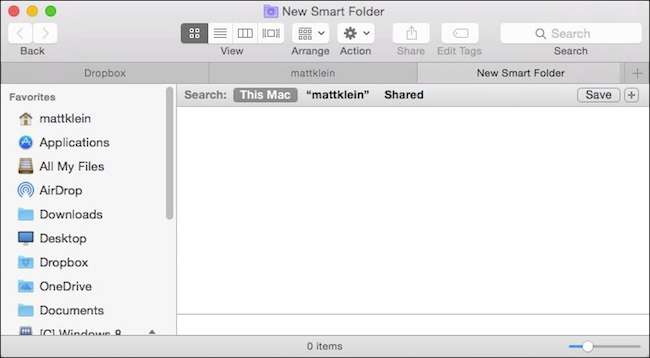
Seperti yang kami katakan, Folder Cerdas hanyalah pencarian yang disimpan. Dengan demikian, Anda dapat membangunnya untuk mencakup semua yang ingin Anda atur dan awasi. Untuk membuat pencarian yang disimpan ini, kami mengikuti prosedur yang sama itu kami menyentuh ringan di artikel Spotlight kami sebelumnya .
Klik "+" di samping "Simpan" di sudut kanan atas jendela Finder.

Ingat, kami ingin Smart Folder ini menjadi semua tentang PDF. Kami menemukan bahwa selama bertahun-tahun, kami telah mengumpulkan PDF dan menempatkannya di berbagai lokasi. Untuk menemukan semuanya jelas membutuhkan pencarian setiap saat, tetapi dengan Folder Cerdas, setiap kali kita membukanya, kita akan melihat semua PDF kita bersama-sama.
Saat kami menambahkan kriteria, kami akan mencari file "jenis" adalah "PDF".
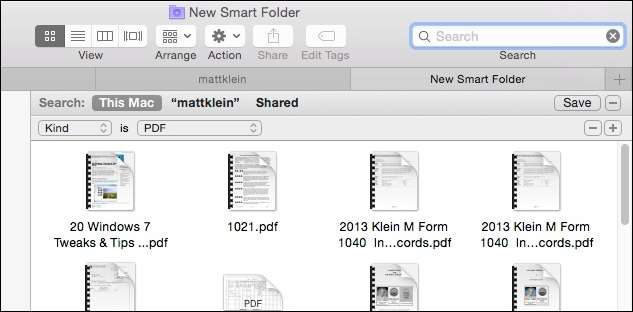
Pada titik ini, kita dapat mengklik "Simpan" dan memberi Smart Folder baru nama yang sesuai, kemudian menyimpannya di tempat yang kita inginkan, dan bahkan tambahkan ke Sidebar .
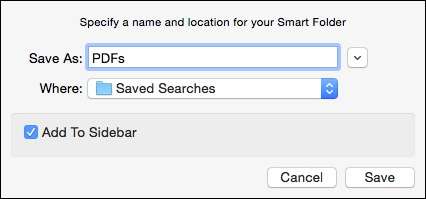
Sekarang, Folder Cerdas kami (pencarian tersimpan) dapat ditemukan di tempat kami menyimpannya (dan di Sidebar, karena kami memutuskan untuk meletakkannya di sana).
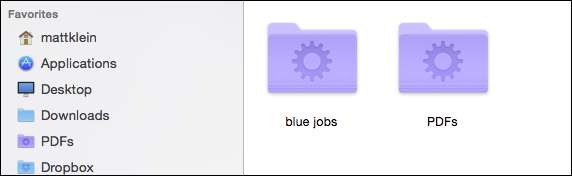
Anda selalu dapat kembali lagi nanti dan mengedit Folder Cerdas Anda, jika perlu. Cara termudah untuk melakukannya adalah dengan membuka "Pencarian Tersimpan", lalu menu "Tindakan".
Klik "Tampilkan Kriteria Penelusuran" untuk mengedit penelusuran tersimpan Anda.
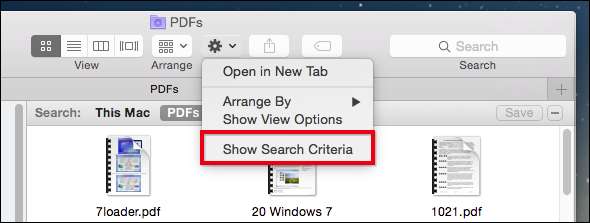
Anda dapat menambahkannya dengan mengklik "+" atau menghapus, dengan mengklik "-".

Misalnya, kami ingin Smart Folder "PDF" menampilkan PDF kami dalam dua tahun terakhir, bukan dari waktu mana saja. Yang harus kita lakukan adalah menambahkan kriteria dengan mengklik "+" dan menentukan "Tanggal pembuatan" seperti dalam dua tahun terakhir.

Jika Anda ingin mengubah nama pencarian yang disimpan, Anda dapat mengganti nama Smart Folder di folder pencarian yang disimpan seperti yang Anda lakukan pada folder biasa.
Anda tidak terbatas pada hal-hal seperti PDF saja, Anda dapat membuat folder Folder Cerdas untuk gambar, musik, dokumen, dan sebagainya.
Dalam contoh berikut, kami telah membuat penelusuran sederhana untuk JPG, GIF, BMP, dan PNG menggunakan operator Boolean OR, jadi kami memiliki penelusuran tersimpan untuk semua jenis gambar ini.

Jika Anda tidak yakin dengan apa yang kita bicarakan saat mengucapkan "Boolean" Anda pasti harus membaca artikel ini untuk primer / penyegar cepat.
Saat Anda mulai membuat lebih banyak pencarian tersimpan, Anda pasti ingin mengaksesnya dengan cepat. Kami merekomendasikan untuk menempatkan folder "Pencarian Tersimpan" Anda di Finder Sidebar. Dengan begitu Anda akan memiliki akses instan ke semua Folder Cerdas Anda, tetapi Anda tidak akan memenuhi Sidebar dengan satu per satu.

Setelah beberapa saat, Anda akan memiliki cukup pencarian yang disimpan, sehingga Anda tidak perlu mencari atau menemukan hal-hal yang Anda butuhkan secara teratur. Selain itu, setiap kali Anda menambahkan atau menghapus item yang sesuai dengan kriteria pencarian tersimpan Anda, item tersebut akan muncul atau menghilang.
Dengan cara ini, Anda tidak akan pernah kehilangan file baik itu dokumen atau unduhan karena Anda akan memiliki Folder Cerdas yang terus mengawasinya. Oleh karena itu, jika Anda sangat patuh pada organisasi dan ingin menertibkan hard drive Anda yang kacau balau, menggunakan Smart Folders adalah cara yang bagus untuk tetap mengetahui segalanya.
Seperti biasa, jika Anda memiliki sesuatu yang ingin Anda tambahkan, seperti komentar atau pertanyaan, silakan tinggalkan umpan balik Anda di forum diskusi kami.





![Dapatkan eBook Panduan Android Lengkap Hanya dengan 99 Cents [Update: Expired]](https://cdn.thefastcode.com/static/thumbs/get-the-complete-android-guide-ebook-for-only-99-cents-update-expired.jpg)

